Windows Embedded POSReady 7 gör att du kan lägga till och ta bort funktioner när som helst. Funktionspaket måste läggas till medan systemet är offline - därför är det enklaste sättet att göra detta att starta från POSReady 7 DVD.
Här är en kort guide hur du enkelt kan lägga till funktionspaket.
Alternativt kan du använda vårt kostnadsfria verktyg DISMUI för att utföra dessa steg automatiskt via ett grafiskt användargränssnitt.
Lägg till funktionspaket till POSReady 7
- Starta från Windows Embedded POSReady 7 Setup DVD
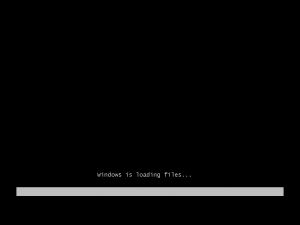
- Tryck på Shift+F10 för att öppna en kommandotolk när skärmen för språkval visas.
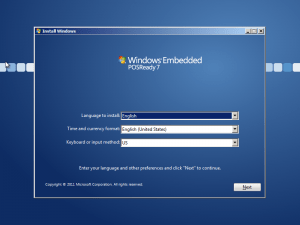
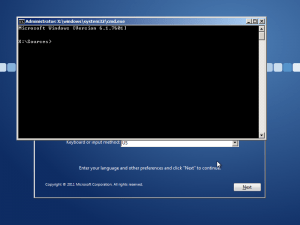
- Kör diskpart.exe
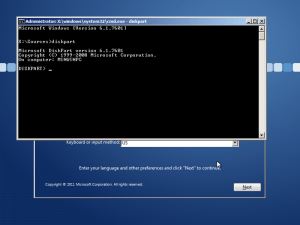
- Skriv följande kommando: listvolym
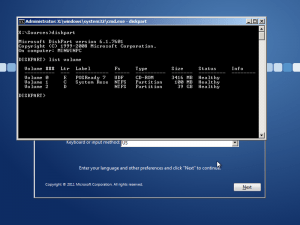
- Identifiera din POSReady 7 installationsvolym (i detta exempel D: ) och din POSReady 7 DVD-enhet (E: i detta exempel)
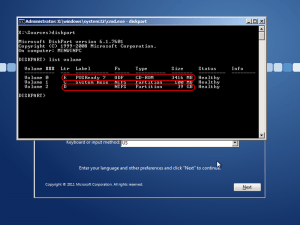
- Avsluta dispart genom att skriva: exit
- Skapa en Scratch-katalog på din POSReady 7-installationsvolym genom att skriva följande kommando:
md D:\Scratch (D: bör vara din POSReady 7 installationsvolym) - Skriv följande kommando för att lägga till ett funktionspaket
DISM /Image:D: /Add-Package /PackagePath:E:\DS\<Package_Filename.cab> /ScratchDir:D:\Scratch
Ersätt D: med din POSReady 7-installationsvolym och E: med din POSReady 7 DVD-enhetsbokstav.
Om du vill göra det enklare att ange paketets filnamn kan du lägga till ett blanksteg efter /PackagePath: och sedan skriva E:\DS\ och trycka på Tab tills du ser rätt paketfilnamn. Därefter tar du bort tomrummet igen.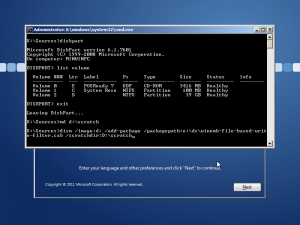
- Efter detta kommer funktionspaketet att läggas till. Se till att återanvända alla installerade språkpaket genom att använda samma kommando som beskrivs i punkt 8.
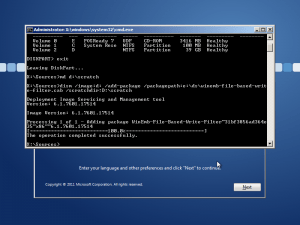
- Starta om din enhet för att slutföra installationen
Ta bort funktionspaket från POSReady 7
Det är mycket enklare att ta bort funktionspaket än att lägga till dem, eftersom detta kan göras direkt i det körande systemet.
- Öppna en administrativ kommandotolk genom att trycka på Windows-tangenten för att öppna startmenyn.
- Skriv: cmd och tryck på Ctrl+Shift+Enter
- Klicka på Yes för att öppna kommandotolken.
- Skriv följande kommando för att identifiera installerade funktionspaket: DISM /Online /Get-Packages
- Sätt i DVD-skivan POSReady 7 i DVD-enheten
- Type the following command to remove a feature package:
DISM /Online /Remove-Package /PackagePath:E:\DS\<Package_Filename.cab>
Please replace E: with your DVD drive letter. - Starta om din enhet för att slutföra borttagningsprocessen.
